CDR中如何做渐变?
溜溜自学 平面设计 2023-01-11 浏览:780
大家好,我是小溜,CDR中如何做渐变?相信很多小伙伴都对这个问题很感兴趣,那么具体怎么操作呢?下面小溜就给大家分享一下,CDR做渐变的方法,希望能帮助到大家。
工具/软件
硬件型号:戴尔DELL灵越14Pro
系统版本:Windows7
所需软件:CDR X7
方法/步骤
第1步
用工具箱里的形状工具画一个矢量图形出来,然后选择工具箱填充工具中的渐变填充工具
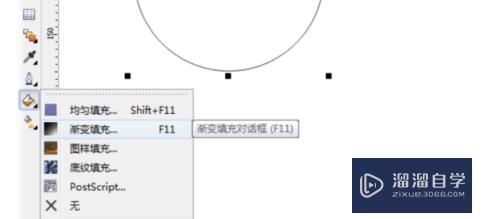
第2步
渐变填充工具是多样化的,主要操作的是类型、颜色调和与角度设置

第3步
颜色调和选择自定义,自定义色彩可以在色彩框上面双击鼠标添加颜色块,然后在右侧颜色区域选择颜色;
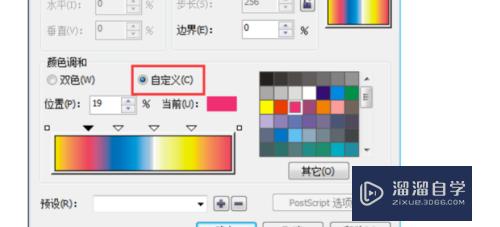
第4步
除了自己调和颜色,也可以选择系统自带的渐变色彩,打开“预设”里面可以看到很多种色彩选择
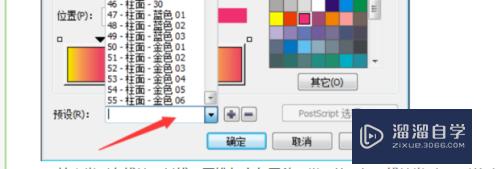
第5步
填充类型有线性、射线、圆锥与方角四种然后是角度选项。
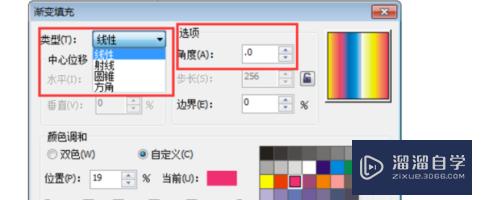
注意/提示
以上“CDR中如何做渐变?”的内容小溜就介绍到这里,希望小溜今天分享的内容能够帮助小伙伴们解决问题。想要深入了解CDR操作,点击这里可以观看更多。
相关文章
距结束 04 天 14 : 32 : 33
距结束 00 天 02 : 32 : 33
首页










